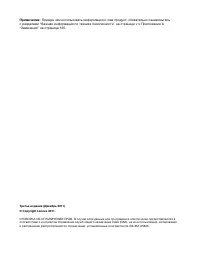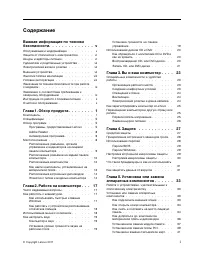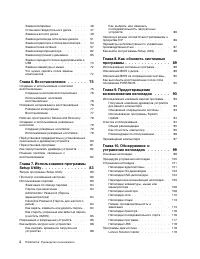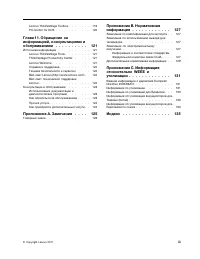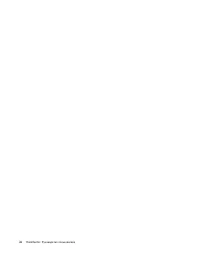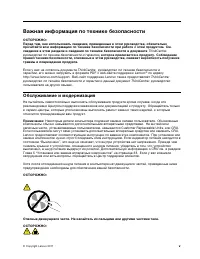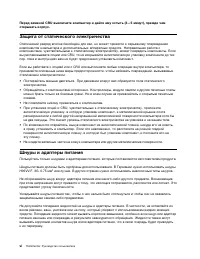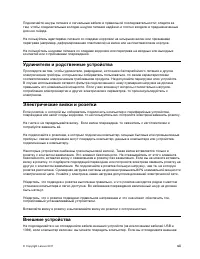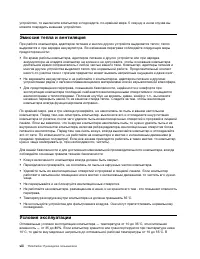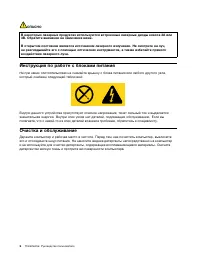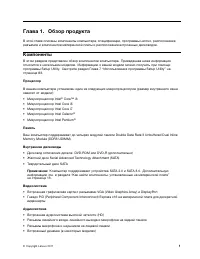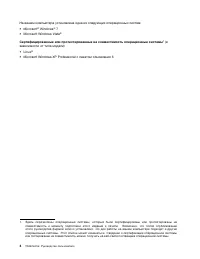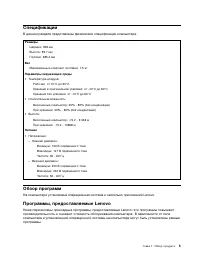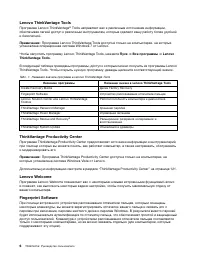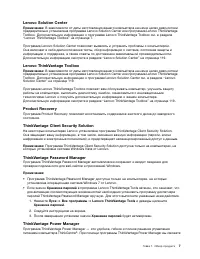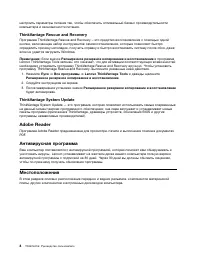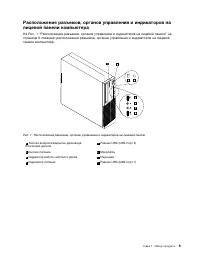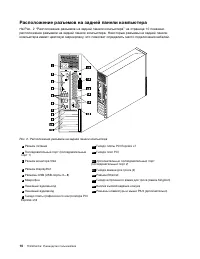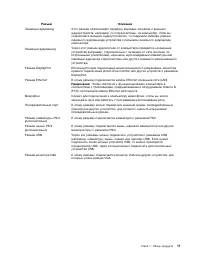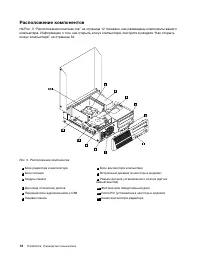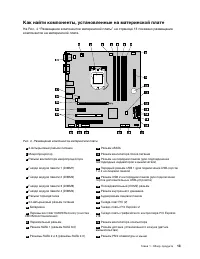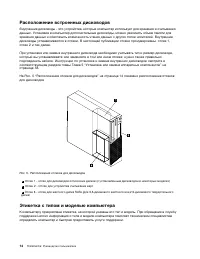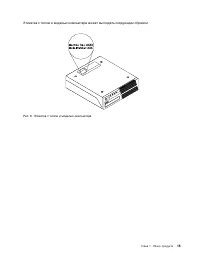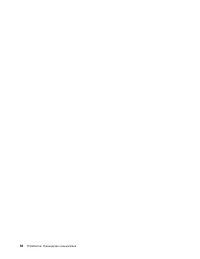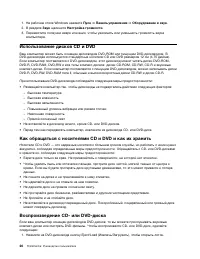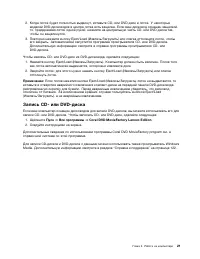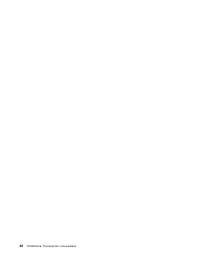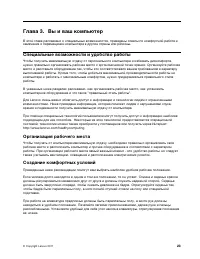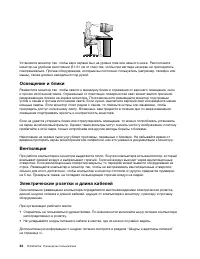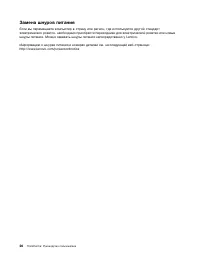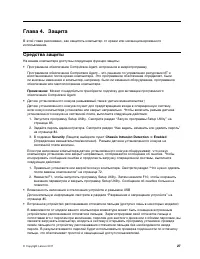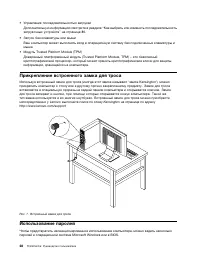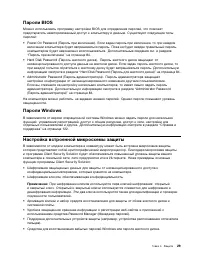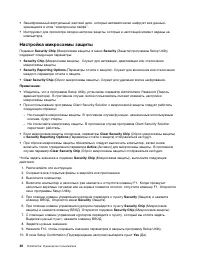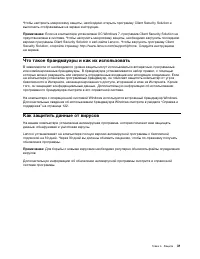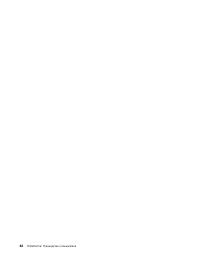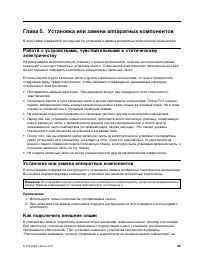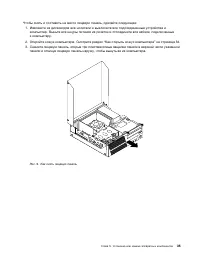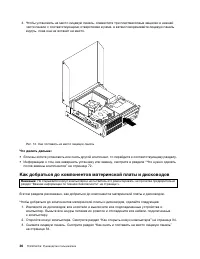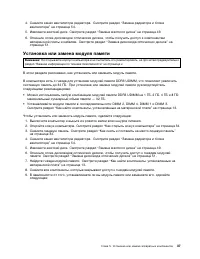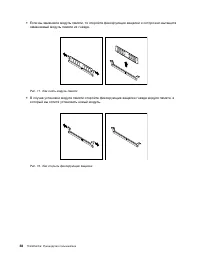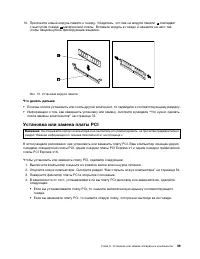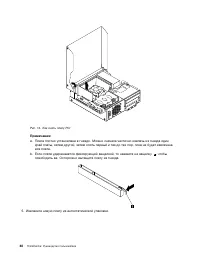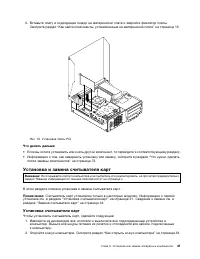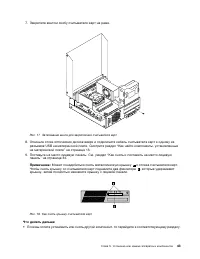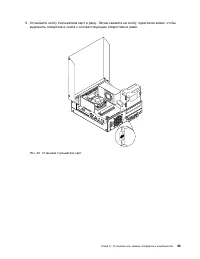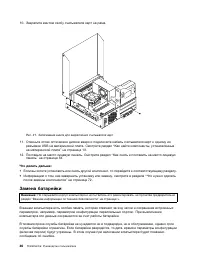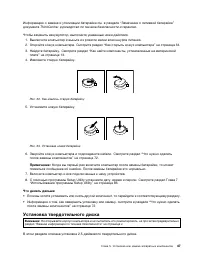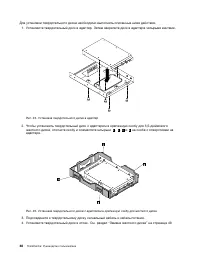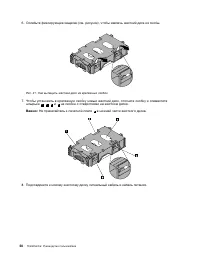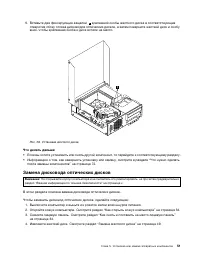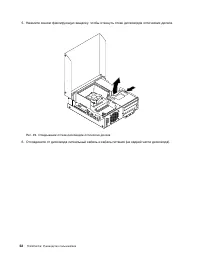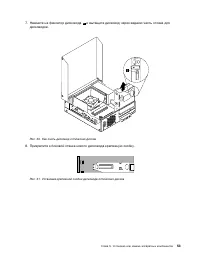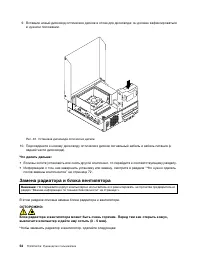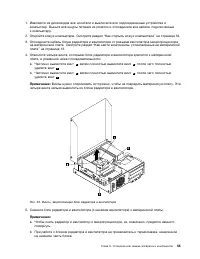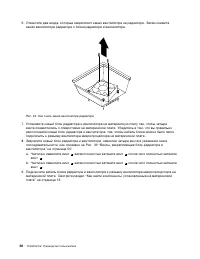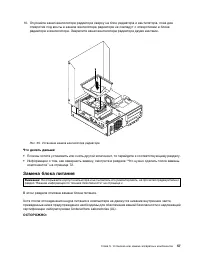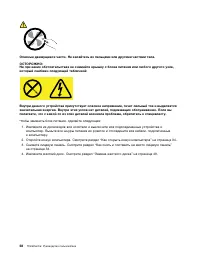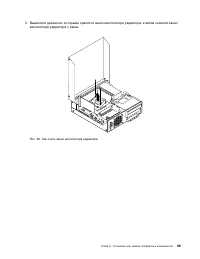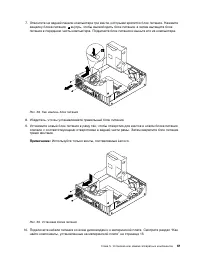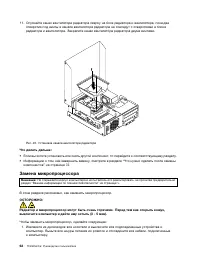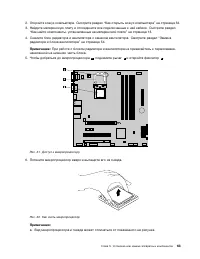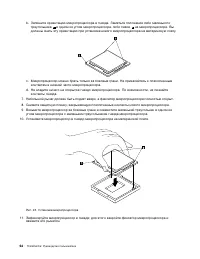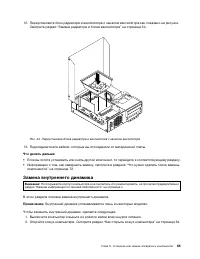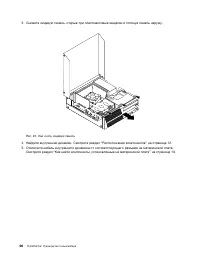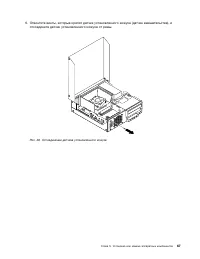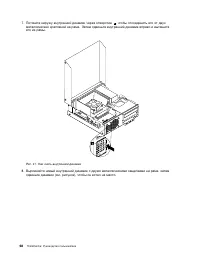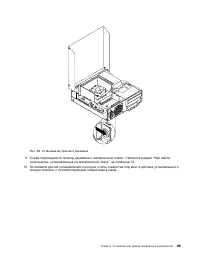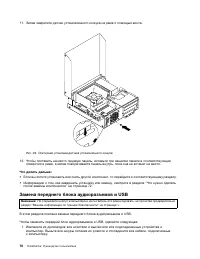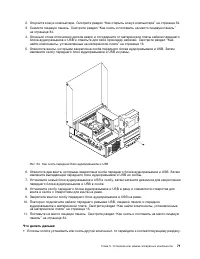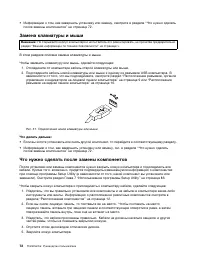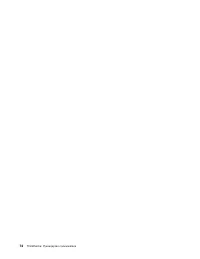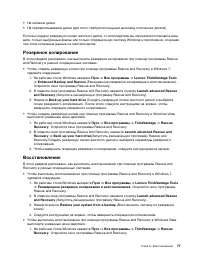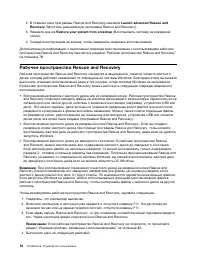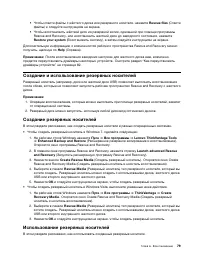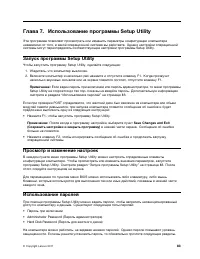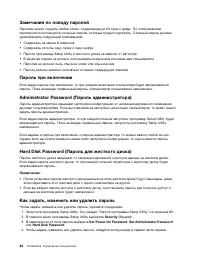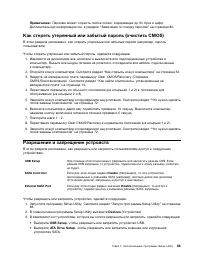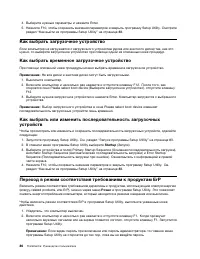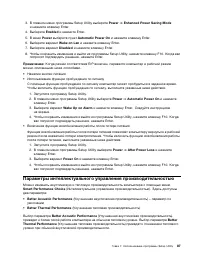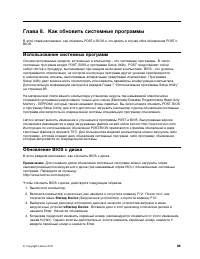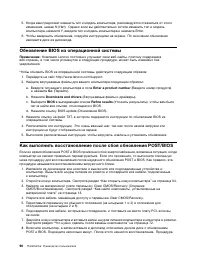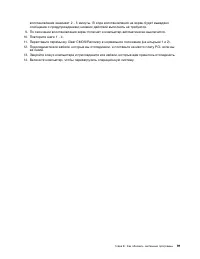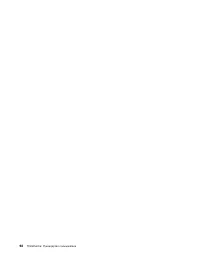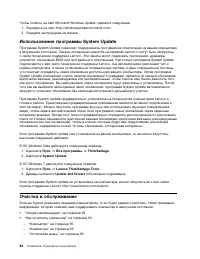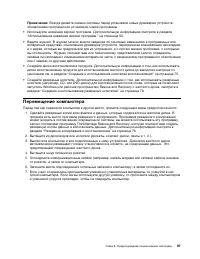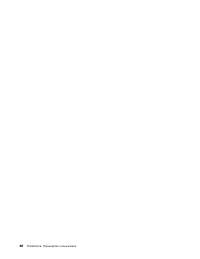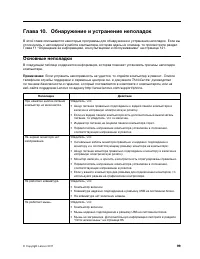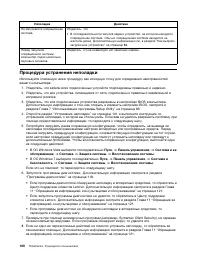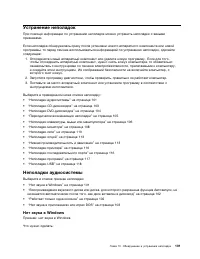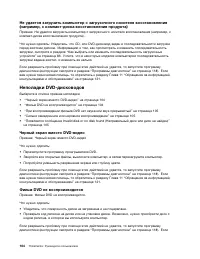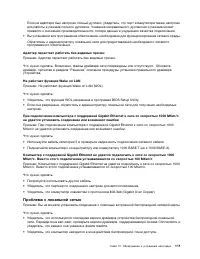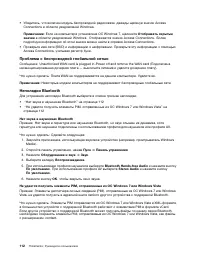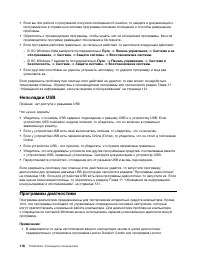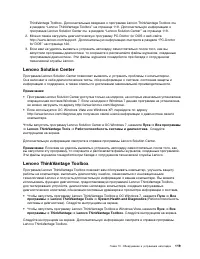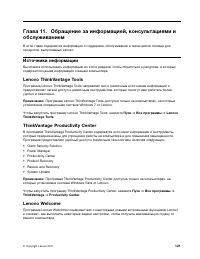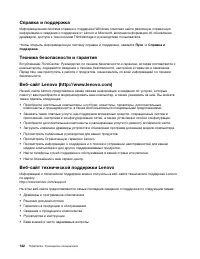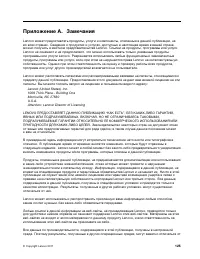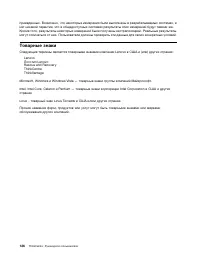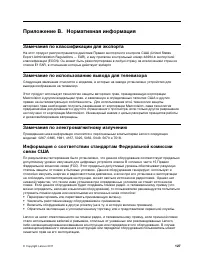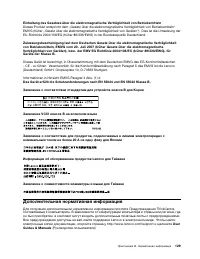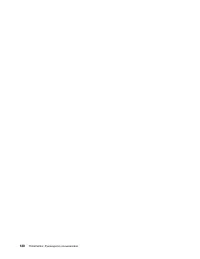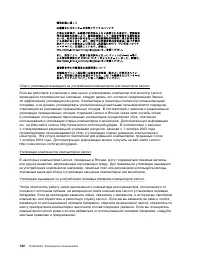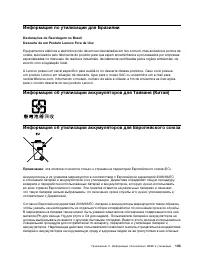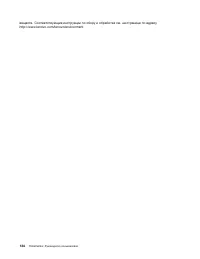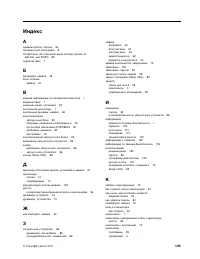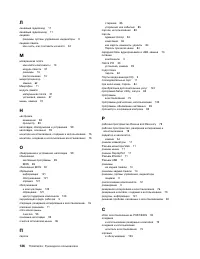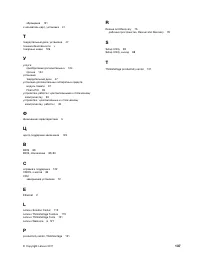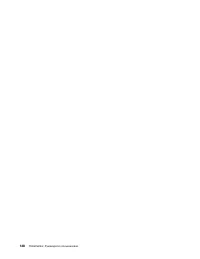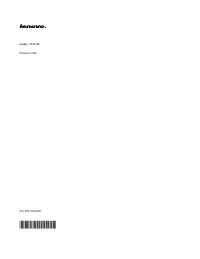Системные блоки Lenovo ThinkCentre M81 - инструкция пользователя по применению, эксплуатации и установке на русском языке. Мы надеемся, она поможет вам решить возникшие у вас вопросы при эксплуатации техники.
Если остались вопросы, задайте их в комментариях после инструкции.
"Загружаем инструкцию", означает, что нужно подождать пока файл загрузится и можно будет его читать онлайн. Некоторые инструкции очень большие и время их появления зависит от вашей скорости интернета.
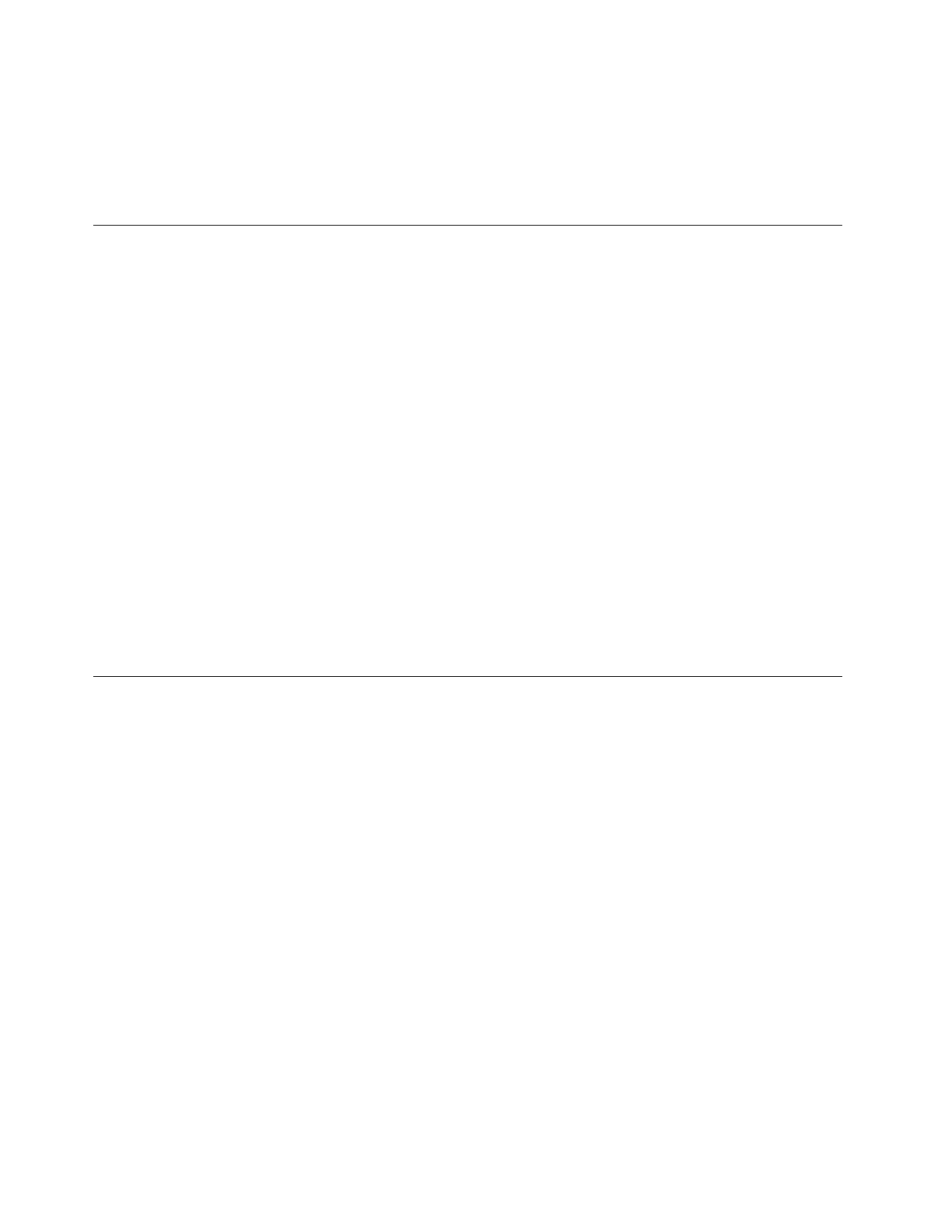
5. Когда вам предложат изменить тип и модель компьютера, рекомендуется отказаться от этого
изменения, нажав N (Нет). Однако если вы действительно хотите изменить тип и модель
компьютера, нажмите Y, введите тип и модель компьютера и нажмите Enter.
6. Чтобы завершить обновление, следуйте инструкциям на экране. По окончании обновления
извлеките диск из дисковода.
Обновление BIOS из операционной системы
Примечание:
Компания Lenovo постоянно улучшает свои веб-сайты, поэтому содержание
веб-страниц, в том числе упомянутое в следующей процедуре, может быть изменено без
уведомления.
Чтобы обновить BIOS из операционной системы, действуйте следующим образом:
1. Перейдите на сайт http://www.lenovo.com/support.
2. Найдите загружаемые файлы для вашего компьютера следующим образом:
a. Введите тип вашего компьютера в поле
Enter a product number
(Введите номер продукта)
и нажмите
Go
(Перейти).
b. Нажмите
Downloads and drivers
(Загружаемые файлы и драйверы).
c. Выберите
BIOS
в выпадающем списке
Refine results
(Уточнить результаты), чтобы вам было
легче найти все ссылки, относящиеся к BIOS.
d. Нажмите ссылку BIOS update (Обновление BIOS).
3. Нажмите ссылку на файл TXT, в котором содержатся инструкции по обновлению BIOS из
операционной системы.
4. Распечатайте эти инструкции. Это очень важный шаг, так как после начала загрузки эти
инструкции не будут отображаться на экране.
5. Выполните распечатанные инструкции, чтобы загрузить, извлечь и установить обновление.
Как выполнить восстановление после сбоя обновления POST/BIOS
Если во время обновления POST и BIOS произошел сбой энергоснабжения, возможна ситуация, когда
компьютер не сможет правильно перезагрузиться. Если это произошло, то выполните описанную
ниже процедуру для восстановления после неудачного обновления POST и BIOS. Как правило, эта
процедура называется восстановлением загрузочного блока.
1. Извлеките из дисководов все носители и выключите все подсоединенные устройства и
компьютер. Выньте все шнуры питания из розеток и отсоедините все кабели, подключенные
к компьютеру.
2. Откройте кожух компьютера. Смотрите раздел “Как открыть кожух компьютера” на странице 34.
3. Найдите на материнской плате перемычку Clear CMOS/Recovery (Стирание
CMOS/Восстановление). Смотрите раздел “Как найти компоненты, установленные на
материнской плате” на странице 13.
4. Уберите все кабели, мешающие доступу к перемычке Clear CMOS/Recovery.
5. Переставьте перемычку из обычного положения (на штырьках 1 и 2) в положение для
обслуживания (на штырьки 2 и 3).
6. Подсоедините все кабели, которые вы отсоединили, и поставьте на место плату PCI, если вы
ее сняли.
7. Закройте кожух компьютера и вставьте вилки шнуров питания компьютера и монитора в розетки.
Смотрите раздел “Что нужно сделать после замены компонентов” на странице 72.
8. Включите компьютер, а затем вставьте в дисковод оптических дисков диск с обновлением
POST и BIOS. Подождите несколько минут. После этого начнется восстановление. Процедура
90
ThinkCentre: Руководство пользователя
Содержание
- 3 Содержание
- 4 ii
- 5 iii
- 7 Важная информация по технике безопасности; , которое прилагается к продукту. Соблюдение; Обслуживание и модернизация
- 8 Защита от статического электричества; Шнуры и адаптеры питания
- 9 vii
- 10 Эмиссия тепла и вентиляция; Условия эксплуатации; viii
- 11 Замечания по технике безопасности при работе с модемом; Заявление о соответствии требованиям к лазерному оборудованию; ix
- 12 ОПАСНО; Инструкция по работе с блоками питания
- 13 Глава 1. Обзор продукта; Компоненты; Процессор
- 17 Спецификации; Обзор программ
- 18 Lenovo ThinkVantage Tools; Пуск; ThinkVantage Productivity Center; Lenovo Welcome
- 20 ThinkVantage Rescue and Recovery; ThinkVantage System Update; Adobe Reader
- 22 Расположение разъемов на задней панели компьютера
- 24 Расположение компонентов
- 25 Как найти компоненты, установленные на материнской плате
- 26 Расположение встроенных дисководов; Этикетка с типом и моделью компьютера
- 29 Глава 2. Работа на компьютере; Часто задаваемые вопросы; Можно ли прочесть руководство пользователя на другом языке?; Как работать с клавиатурой; Как использовать быстрые клавиши Windows
- 30 Как работать с устройством распознавания отпечатков пальцев; Использование мыши с колесиком
- 32 Использование дисков CD и DVD
- 35 Глава 3. Вы и ваш компьютер; Специальные возможности и удобство работы
- 37 Переключатель напряжения
- 38 Замена шнуров питания
- 39 Средства защиты; Security
- 40 Прикрепление встроенного замка для троса; Использование паролей
- 42 Настройка микросхемы защиты
- 45 Глава 5. Установка или замена аппаратных компонентов; Установка или замена аппаратных компонентов; Как подключить внешние опции
- 46 Как открыть кожух компьютера; Как снять и поставить на место лицевую панель
- 48 Как добраться до компонентов материнской платы и дисководов
- 49 Установка или замена модуля памяти
- 51 Установка или замена платы PCI
- 53 Установка и замена считывателя карт; Установка считывателя карт
- 56 Замена считывателя карт
- 58 Замена батарейки
- 59 Установка твердотельного диска
- 61 Замена жесткого диска
- 63 Замена дисковода оптических дисков
- 66 Замена радиатора и блока вентилятора
- 69 Замена блока питания
- 74 Замена микропроцессора
- 77 Замена внутреннего динамика
- 82 Замена переднего блока аудиоразъемов и USB
- 84 Замена клавиатуры и мыши; Что нужно сделать после замены компонентов
- 85 Как загрузить драйверы устройств
- 87 Глава 6. Восстановление; Создание и использование носителей восстановления
- 88 Создание носителей восстановления; Использование носителей восстановления
- 90 Launch advanced Rescue and; Рабочее пространство Rescue and Recovery
- 92 Переустановка предварительно установленных приложений
- 93 Мой компьютер; Переустановка программ
- 95 Глава 7. Использование программы Setup Utility; Запуск программы Setup Utility; Save Changes and Exit; Просмотр и изменение настроек
- 97 Devices
- 98 Startup; Переход в режим соответствия требованиям к продуктам ErP; Power
- 99 Параметры интеллектуального управления производительностью
- 100 Как выйти из программы Setup Utility
- 101 Глава 8. Как обновить системные программы; Использование системных программ; Startup Device
- 102 Обновление BIOS из операционной системы; Enter a product number; Как выполнить восстановление после сбоя обновления POST/BIOS
- 105 Глава 9. Предотвращение возникновения неполадок; Использование новейших версий программ; Downloads and drivers; Обновление операционной системы
- 107 Компьютер
- 108 Экран; Как почистить поверхность жидкокристаллического монитора; Рекомендации по обслуживанию
- 109 Перемещение компьютера
- 111 Глава 10. Обнаружение и устранение неполадок; Основные неполадки
- 112 Процедура устранения неполадки
- 113 Нет звука в Windows
- 114 Отключить звук; Работает только одна колонка
- 115 Нет звука в приложениях или играх DOS; Неполадки CD-дисководов; Не удается обратиться к CD- или DVD-диску
- 116 Неполадки DVD-дисководов; Черный экран вместо DVD-видео
- 117 При воспроизведении фильма DVD нет звука или звук прерывистый; Сильно замедленное или неровное воспроизведение; Периодически возникающие неполадки
- 118 Неполадки клавиатуры, мыши или манипулятора; Все или некоторые клавиши клавиатуры не работают
- 120 Неполадки монитора; На экране появляются неправильные символы
- 121 Изображение мерцает; Изменился цвет изображения
- 122 Неполадки сети; Неполадки Ethernet
- 123 Адаптер перестает работать без видимых причин; Не работает функция Wake on LAN; Проблема с локальной сетью
- 125 Неполадки опций; Вновь установленная опция не работает; Низкая производительность и зависания
- 126 Недостаточно свободного места на жестком диске
- 127 Слишком много фрагментированных файлов
- 128 Выполнить дефрагментацию; Недостаточно памяти; Неполадки принтера; Неполадки последовательного порта
- 129 Неполадки программ; Программа работает не так, как ожидается
- 130 Неполадки USB; Программы диагностики
- 131 Lenovo Solution Center; Lenovo ThinkVantage Toolbox
- 132 Создание диска диагностики; Запуск программы диагностики с диска диагностики
- 134 Справка и поддержка; Техника безопасности и гарантия; Веб-сайт технической поддержки Lenovo
- 135 Выявление причин неполадок
- 136 Прочие услуги; Product & Service Warranty; Как приобрести дополнительные услуги
- 137 Приложение A. Замечания
- 138 Товарные знаки
- 139 Приложение B. Нормативная информация; Замечания по классификации для экспорта
- 140 Deutschsprachiger EU Hinweis:
- 141 Дополнительная нормативная информация; User
- 143 Важная информация о директиве European Directive 2002/96/EC; Информация по утилизации
- 145 Информация по утилизации для Бразилии; Declarações de Reciclagem no Brasil; Информация об утилизации аккумуляторов для Тайваня (Китай); Примечание
- 147 Индекс